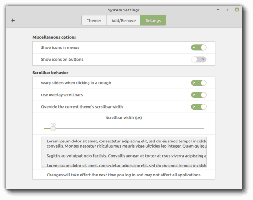Microsoft Edge에서 캐시 및 쿠키 지우기
Microsoft Edge는 Windows 10의 기본 웹 브라우저 앱입니다. 확장 지원, 빠른 렌더링 엔진 및 간소화된 사용자 인터페이스가 있는 범용(UWP) 앱입니다. 일부 웹 페이지에 예기치 않은 동작이 있는 경우 캐시와 쿠키를 지울 수 있습니다. 어떻게 할 수 있는지 봅시다.
광고
Edge는 최신 Windows 10 릴리스로 많은 변경 사항이 있습니다. 브라우저는 이제 확대 지원하다, 이펍 지원, 내장 PDF 리더, 할 수있는 능력 비밀번호 및 즐겨찾기 내보내기 이동 기능과 같은 기타 여러 유용한 기능 한 번의 키 입력으로 전체 화면. Windows 10 Creators Update에서 Edge는 탭 그룹(탭을 따로 설정). 윈도우 10에서 가을 크리에이터 업데이트, 브라우저는 Fluent 디자인으로 업데이트. Microsoft Edge에서 웹 사이트가 손상된 것으로 나타나면 캐시 때문일 수 있습니다. 브라우저는 캐시에서 페이지의 일부를 읽고 있을 수 있지만 실제 페이지는 새로운 디자인과 새로운 기능으로 업데이트됩니다. 이렇게 하면 깨진 것처럼 보입니다. 이 문제를 해결하기 위해 캐시와 쿠키를 재설정할 수 있습니다.
Microsoft Edge에서 웹 사이트가 손상된 것으로 나타나면 캐시 때문일 수 있습니다. 브라우저는 캐시에서 페이지의 일부를 읽고 있을 수 있지만 실제 페이지는 새로운 디자인과 새로운 기능으로 업데이트됩니다. 이렇게 하면 깨진 것처럼 보입니다. 이 문제를 해결하기 위해 캐시와 쿠키를 재설정할 수 있습니다.
Microsoft Edge에서 캐시 및 쿠키를 지우려면, 다음을 수행합니다.
- Edge를 열고 점 3개가 있는 설정 버튼을 클릭합니다.

- 설정 창에서 설정 항목을 클릭합니다.
- 인터넷 사용 기록 삭제 섹션으로 이동하여 "지울 항목 선택"을 클릭합니다.

- 을 체크 해봐 쿠키 및 저장된 웹사이트 데이터 그리고 캐시된 데이터 및 파일 상자.
 팁: 더 많은 옵션을 선택하여 재설정하고 지울 수 있습니다. 다음 문서의 "방법 2" 섹션을 참조하세요. Windows 10에서 Edge를 재설정하는 방법.
팁: 더 많은 옵션을 선택하여 재설정하고 지울 수 있습니다. 다음 문서의 "방법 2" 섹션을 참조하세요. Windows 10에서 Edge를 재설정하는 방법.
- 클릭 분명한 버튼을 누르면 완료됩니다.

당신은 끝났습니다!
이제 깨진 웹 페이지가 있다면 다시 로드해 보십시오. 정상으로 돌아와야 합니다.
그게 다야
관련 기사:
- Chrome에서 캐시 및 쿠키를 지우는 방법
- Firefox에서 캐시 및 쿠키를 지우는 방법
- Opera에서 캐시 및 쿠키를 지우는 방법